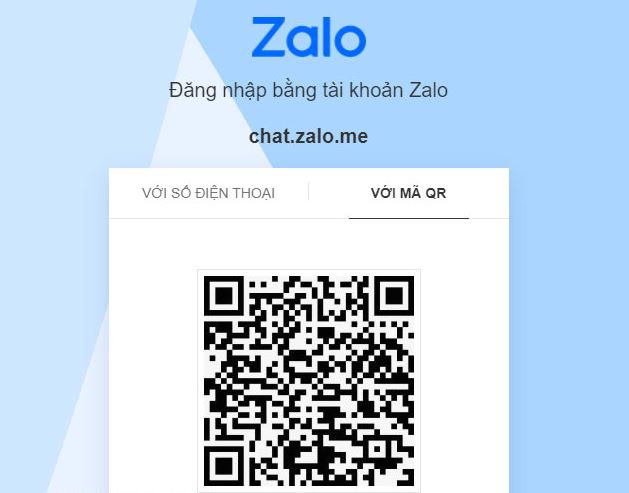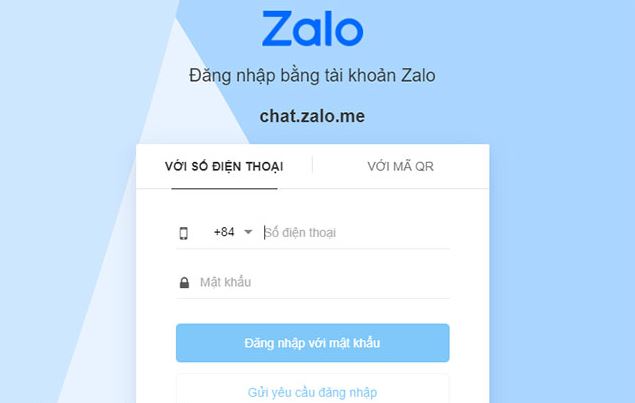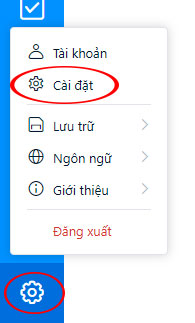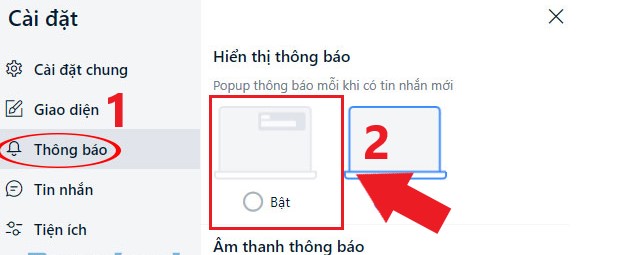Bạn muốn đăng nhập Zalo không cần phần mềm quét mã xác nhận hay bạn muốn tìm cách sử dụng Zalo mà không cần tải và cài đặt bất kỳ ứng dụng nào. Trong bài viết hướng dẫn Cách đăng nhập Zalo không cần phần mềm Xuống đâyMeey Page sẽ giúp bạn biết cách truy cập trang Zalo trên trình duyệt để nhắn tin tiện lợi mà không cần tải hay cài đặt bất kỳ phần mềm Zalo nào khác.
Cách đăng nhập Zalo không cần phần mềm
Có thể hiểu là bạn không muốn sử dụng cài đặt và chỉ muốn sử dụng Zalo trực tiếp ngay. Rất đơn giản, bạn chỉ cần làm như sau.
Thông báo
Đăng nhập Zalo web bằng mã QR
Điều kiện để đăng nhập Zalo web không cần phần mềm QR code là bạn cần đảm bảo tài khoản Zalo được kết nối trên thiết bị di động (Android hoặc iPhone) và dùng nó để quét mã xác nhận đăng nhập.
Sau đó bạn chỉ cần truy cập vào Zalo Web link sau: https://chat.zalo.me/
Thông báo
Tiếp tục làm theo hướng dẫn đăng nhập Zalo không cần phần mềm cụ thể dưới đây:
Bước 1: Trên giao diện chính của trang đăng nhập Zalo Web, bạn có thể lựa chọn 2 phương thức đăng nhập là đăng nhập bằng số điện thoại hoặc đăng nhập bằng cách quét mã QR.
Thông báo
Trong phần này, GhienCongList sẽ hướng dẫn bạn cách đăng nhập bằng mã QR trước. Cách đăng nhập Zalo không cần phần mềm bằng số điện thoại sẽ được đề cập trong phần tiếp theo.
bước 2: Bạn chọn quét mã QR. Zalo Web sẽ hiện mã QR trên màn hình.
bước 3: Mở ứng dụng Zalo đã kết nối trước đó trên điện thoại và chạm vào biểu tượng mã QR góc trên bên phải màn hình. Đưa điện thoại lại gần mã QR hiển thị trên màn hình máy tính > Xác nhận đăng nhập nếu có thông báo xuất hiện.
” Xem thêm: Cách dùng 2 Zalo trên iPhone đơn giản
Ngay lập tức tài khoản Zalo hiện tại trên điện thoại của bạn sẽ được kết nối trên máy tính.
Đăng nhập Zalo web bằng số điện thoại
Như đã nói ở trên, khi truy cập vào trang web Zalo, bạn sẽ có thêm một lựa chọn là đăng nhập bằng số điện thoại. Vậy làm thế nào để đăng nhập?
Bước 1: Vui lòng nhập số điện thoại và mật khẩu đã sử dụng trước đó vào ô Số điện thoại Nó là Mật khẩu. Có một yêu cầu nhỏ đối với phương thức đăng nhập này: bạn phải nhớ mật khẩu đăng nhập của mình.
bước 2: Nhấn Đăng nhập bằng mật khẩu xong.
Cài đặt nhận thông báo tin nhắn trên Zalo Web
Nhược điểm khi sử dụng Zalo không có phần mềm là tính năng thông báo tin nhắn mới không tức thì hoặc không khả dụng.
Vậy cần làm gì tiếp theo để bật thông báo tin nhắn trên Zalo Web?
Trên trình duyệt web mà bạn sử dụng để đăng nhập Zalo thành công, hãy thực hiện các thao tác đơn giản sau:
Bước 1: Tại giao diện chính, click để biểu tượng cài đặt. tiếp tục chọn Bối cảnh.
bước 2: Cửa sổ Bối cảnh xuất hiện, chọn để Thông báoở đây bạn có thể chọn Kết nối hoặc Tắt khi có thông báo tin nhắn mới.
Bước 3: Trình duyệt web của bạn sẽ hiển thị thông báo yêu cầu bạn Đồng ý cho phép website chat.zalo.me truy cập tính năng thông báo. Nhấn Cho phép hoàn thành.
Xem thêm:
- 3 cách tìm Facebook qua Zalo cực đơn giản. Bạn đã thử chưa?
- 2 cách đồng bộ tin nhắn Zalo trên điện thoại và máy tính
- Tìm hiểu 4 nguyên nhân Zalo không bật được và cách khắc phục
Chỉ vậy thôi là bạn đã có thể đăng nhập Zalo dễ dàng mà không cần phần mềm. Đừng quên like và share bài viết để GhienCongListen có thêm động lực cho ra những bài viết chất lượng hơn nhé.